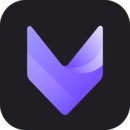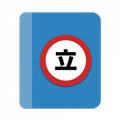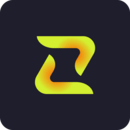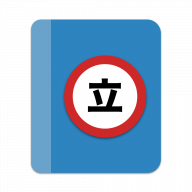- 类别: 图形图像
- 年龄: 18+
- 大小: 183.29MB
- 版本: V13.0.1.2160
- 发布: 2020-11-06
- 更新: 2020-11-06
ACDSee是一款由ACD Systems开发的一款看图工具,ACDSee支持快速开启、浏览多数的影像格式。ACDSee不单单只能浏览图片还可以针对图像进行简单的编辑,小伙伴们还可以使用ACDSee针对JPG、BMP、GIF等图像格式进行任意转换。集合了各种省时省力的工具,用ACDSee来玩转您规模日益增长的相片集。即使计算机中存储了上千张相片,也不会再出现找不到相片的情况。感兴趣的朋友快来优装机下载吧!
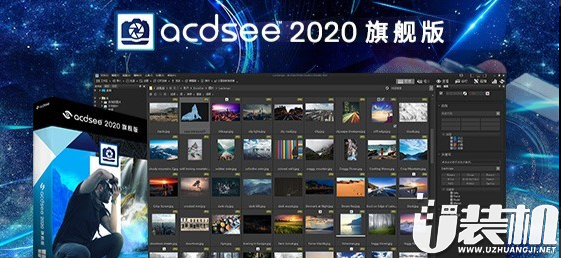
软件特色
1、而不会影响到无需调整的图像区域,非常方便。
2、个人文件夹:保护个人隐私照片,如果你有不想被别人看到的照片,只能将照片放到“隐私文件夹”,设置一个只有自己知道的密码,就再也不怕隐私泄露啦。
3、历浏览模式:按时间管理照片。日历事件视图根据拍摄日期自动整理相片,你也可以对每个事件进行描述、添加缩略图,以方便查看过去照片。。“事件视图”作为新的显示选项出现在“日历窗格”中。
4、自动分类:方便组织照片,从相机或存储设备“获取相片”时,ACDSee相片管理器现在会根据EXIF相机信息、IPTC数据、ACD数据库信息以及文件属性自动将相片放入方便使用的类别,再也不用你逐一去重命名。
5、陈列室 (Showroom):在桌面上浏览照片,ACDSee陈列室可以将相片留念呈现在桌面上。“陈列室”让您可以在清理桌面时,随时展示并欣赏相片集。
6、打印设计:轻松打印照片,在家打印照片更方便。
7、片分类管理:可按关键字、大小、拍摄时间等对照片分门别类。
安装步骤
1.首先在该页找到“下载地址”处,选择任意地址开始选择。将【ACDSee】软件包下载至本地后双击解压找到.exe格式程序并双击运行。如下图:我们可以直接单击【下一步】开始安装。
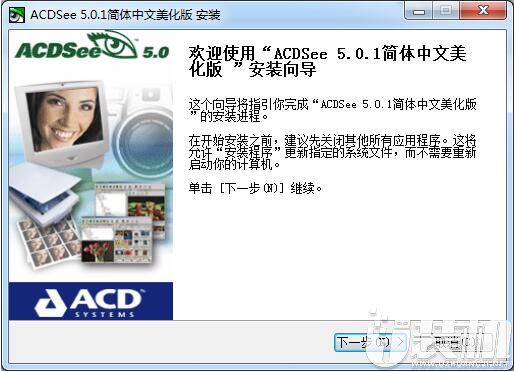
2.开始安装后进入到ACDSee的安装协议界面,在这个界面里我们需要阅读该协议并同意它才可继续安装哦。同意协议后单击【我接受】按钮
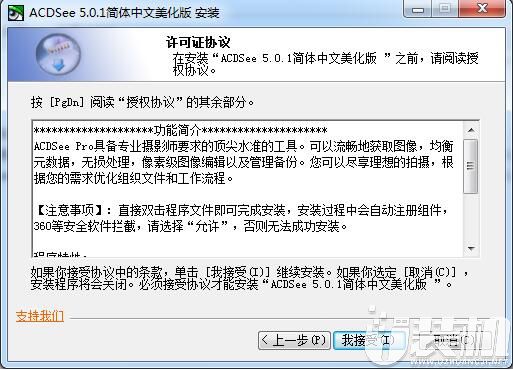
3.继续安装进入到ACDSee的安装文件夹存放位置设置界面,在这界面里我们需要设置ACDSee文件的具体存放位置,单击【浏览】开始设置。设置后单击【下一步】继续安装。
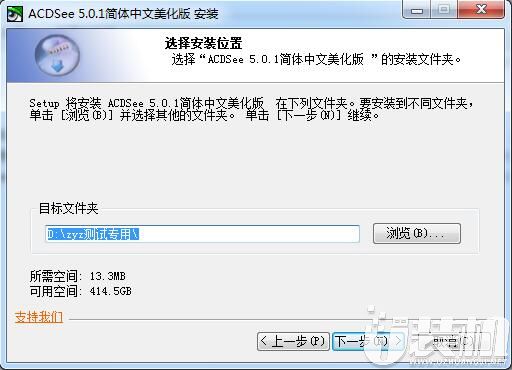
4.接下来我们会进入到ACDSee的开始菜单设置界面,在这个界面里我们默认该设置即可,单击【下一步】继续安装。
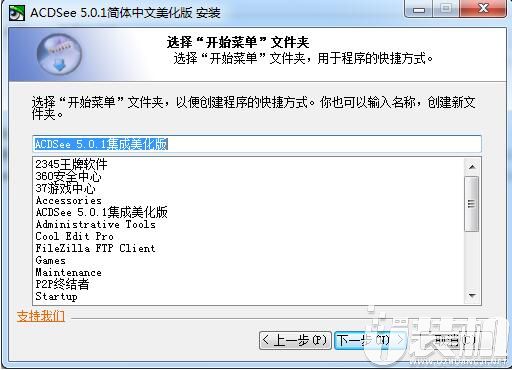
5.以下是ACDSee的安装附加选项,我们可以根据自己的实际需求进行选择,选择完单击【安装】即可。

6.最后,我们耐心等ACDSee安装完毕,就可以开始使用。
软件更新
添加了对佳能 CR3 RAW 文件格式的支持
改进了管理模式过滤器的文档添加功能
修复了批量处理的崩溃问题
修复了图层蒙版的崩溃问题
修复了角度控制的问题
修复了电子邮件向导的附件处理问题